- 휴식 또는 힐링 또는 분발
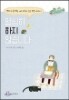
부자의우주
- 작성일
- 2021.3.3
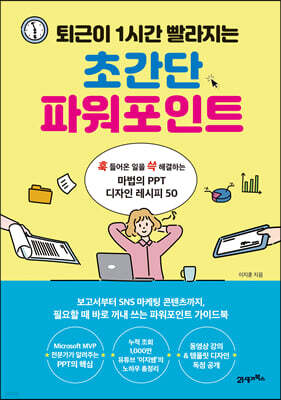
퇴근이 1시간 빨라지는 초간단 파워포인트
- 글쓴이
- 이지훈(이지쌤) 저
21세기북스
익숙치 않지만 꼭 사진을 넣고 싶었습니다.
우선 5장의 사진으로 시도해봅니다. 무리가 있다면 다른 방법을 찾아보겠습니다. 글의 순서는 표저머맺 목다본다를 준용하고 가능하면 사진을 많이 넣고 싶지만 제 노트북과 스마트폰이 잘 연동이 안 되서 ...... 우엣든 사진은 스마트폰으로 넣어봤습니다. 잘 되면 좋겠네요. 잘 안 되도 실망 없이 도전하겠습니다 ~~~ 그럼 우선 일차 저장부터 시작합니다.

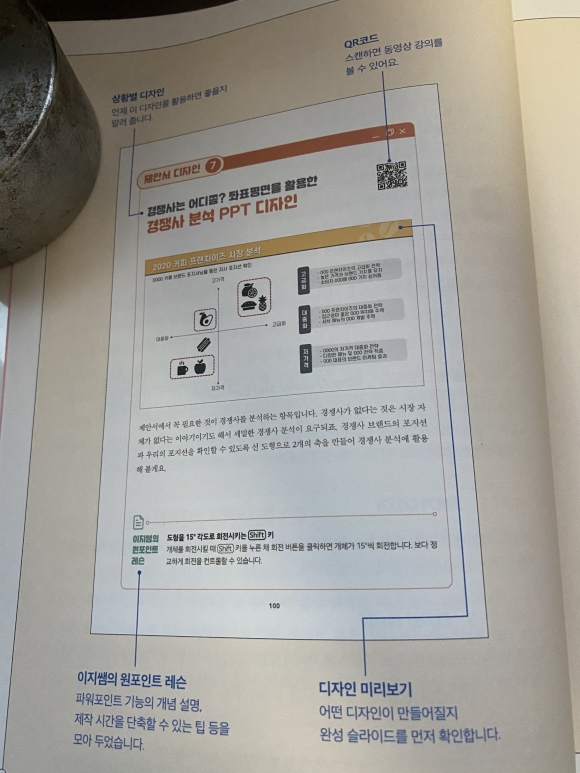
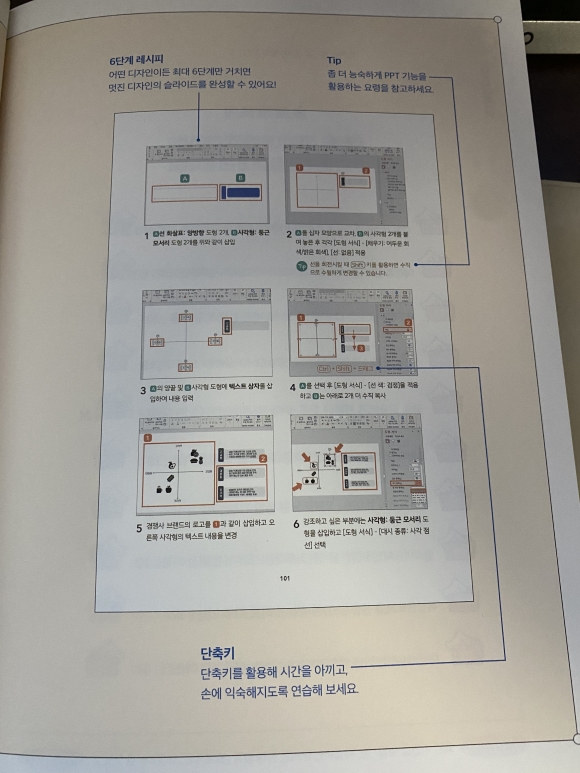
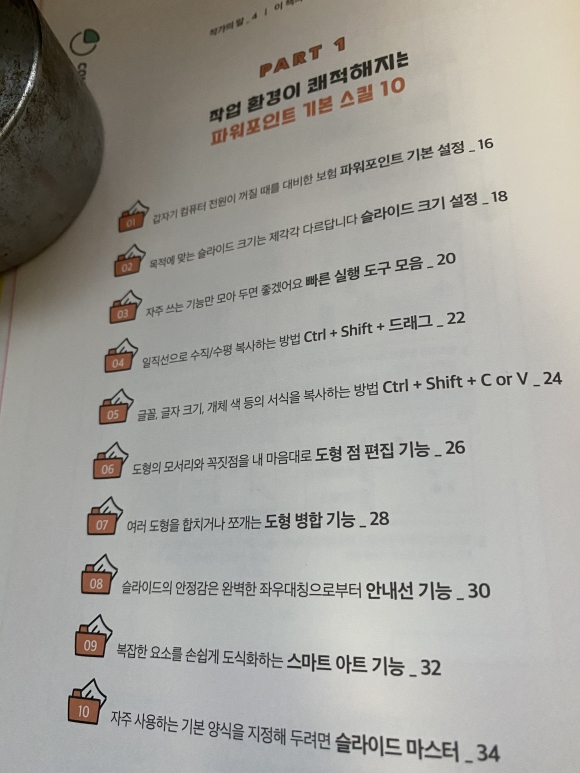
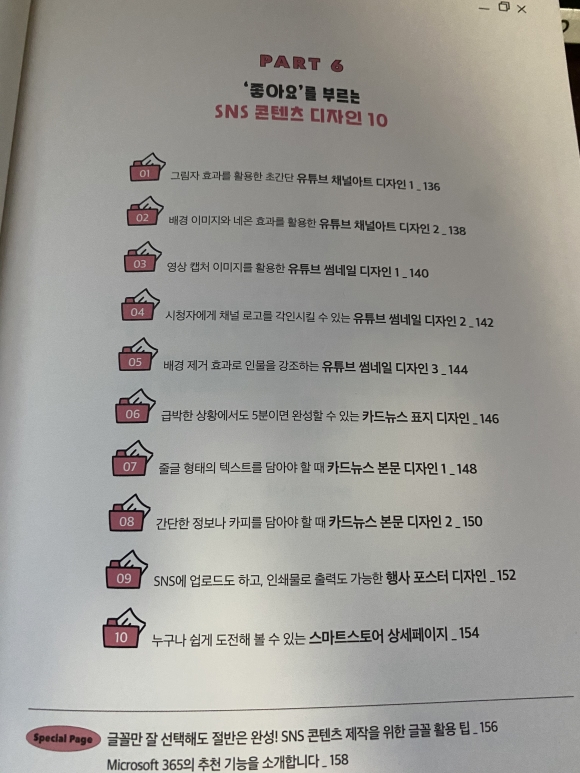
퇴근이 1시간 빨라지는 초간단 파워포인트. 훅 들어온 일을 쓱 해결하는 마법의 피피티 디자인 레시피 50. 보고서부터 에스엔에스 마케팅 콘텐츠까지, 필요할 때 바로 꺼내 쓰는 파워포인트 가이드북. 칼퇴 보장! 파워포인트 실속 레슨
이지훈 : 파워포인트 지식을 최대한 쉽게 알려주자는 모토로 지금까지 1,000여 개의 콘텐츠를 만들어서 전세계 구독자들에게 소개했다. 마이크로소프트 모스트 밸류어블 프로페셔널에 4회 연속 선정되어 파워포인트 전문가로 활동중이다.
요리 프로그램처럼 친근한 파워포인트 수업. 보고서부터 유튜브 썸네일까지, 파워포인트의 무궁무진한 세계로. 퇴근이 1시간 이상 빨라지는 파워포인트 스킬.
마이크로소프트 365의 추천 기능을 소개합니다 를 맺음말 대신으로. 아이콘. 3디 이미지 활용. 스톡 이미지 활용.
1. 작업 환경이 쾌적해지는 파워포인트 기본 스킬 10. 2. 5분 만에 뚝딱 부속물 완성! 파워포인트 기본 디자인 10. 3. 거친 데이터를 일목요연하게 보여 주는 보고서 디자인 10. 4. 경쟁피티에서 단박에 통과되는 제안서 디자인 10. 5. 반드시 합격하는 포트폴리오 디자인 10. 6. '좋아요'를 부르는 에스엔에스 콘텐츠 디자인 10.
1. 기본 설정. 슬라이드 크기 설정. 빠른 실행 도구 모음. 컨트롤+쉬프트+드래그. 컨트롤+쉬프트+ 씨 또는 브이. 도형 점 편집 기능. 도형 병합 기능. 안내선 기능. 스마트 아트 기능. 슬라이드 마스터. 2. 표지 디자인, 목차 디자인, 간지 디자인, 본문 디자인. 3. 사업 소개 디자인, 사업 현황 디자인, 추진 계획, 판매 실적, 사업 환경, 사업 예산, 기대 효과. 4. 사업 개요, 사업 배경, 현재 상황, 서비스 소개, 시장 분석, 경쟁사 분석, 지역 전략 판매 전략, 조직 체계. 5. 자기소개, 경력 소개, 주요 강점, 주요 약력, 주요 경험, 정보 요약. 6. 유튜브 채널아트, 유튜브 썸네일, 카드뉴스 표지, 카드뉴스 본문, 행사 포스터, 스마트스토어 상세페이지.
모든 것은 기본 설정에서 나온다! 파워포인트 옵션. 파일 탭-옵션 을 선택하여 나에게 맞는 작업 환경을 미리 설정해 놓으면 일의 능률을 높일 수 있습니다.
1. 자동 복구 정보 저장 간격 설정. 2. 실행 취소 최대 횟수 설정.
슬라이드의 비율과 크기를 바꿔주는 사용자 지정 슬라이드 크기
1. 디자인 탭- 슬라이드 크기 - 사용자 지정 슬라이드 크기 선택. 2. 슬라이트 크기에서 다양한 규격의 용지, 사이즈 선택, 또는 너비, 높이 방향 을 원하는 대로 설정. 3. 너비와 높이를 같은 크기로 설정한 뒤 확인. 4. 슬라이드가 정사각형 모양으로 변경됨(카드뉴스 전용 사이즈) 5. (3의 순서에) 너비 50센티, 높이 10센티 입력 한 뒤 확인. 6. 슬라이드가 현수막 사이즈로 변경됨. 19쪽.
표지 디자인1. 30초 더 아끼는 컨트롤 키의 마법 : 컨트롤 키를 누른 채 원하는 방향으로 드래그하면 이미지가 복사됩니다.
1. 에이 이미지 비 직사각형 도형 삽입. 2. 에이 선택후 슬라이드 크기에 맞춰 꽉 채워 줌. 3. 같은 방법으로 슬라이드에 비를 꽈 채우기. 4. 비를 선택 후 마우스 오른쪽 단추- 도형 서식- 단색 채우기: 검정색. 투명도 30%- 선: 없음 설정. 5. 상빕 탭 - 텍스트 상자 선택 후 제목 및 부제목 입력. 6. 삽입 탭- 도형: 선 클릭해서 선을 삽입 후 도형 서식- 선 색: 흰색, 너비:2피티 설정. 41쪽.
목차 디자인1. 개체들을 하나의 그룹으로 묶는 그룹화 기능. 훤하는 개체를 선택 후 컨트로+ 지 키를 누르면 그룹화되어 하나의 개체를 편집하는 것처럼 작업할 수 있습니다. 그룹 해제는 컨트롤+쉬프트+지 키를 함께 누릅니다.
1. 텍스트 상자 3개를 삽입한 뒤 각각 번호, 제목, 소제목 입력. 2. 3개이 텍스트 상자를 위와 같이 배치하고 모든 개체를 선택한 후 컨트롤+ 지 키를 눌러 그룹화. 3. 그룹화된 하나의 개체를 선택한 후 오른쪽으로 2개 더 수평 복사(컨트롤+쉬프트+드래그) 4. 복사해 놓은 3개의 개체를 선택한 후 아래쪽으로 수직 복사(컨트롤+쉬프트+드래그) 5. 내용에 맞게 텍스트 수정 후 슬라이드 상단에 새로운 텍스트 상자 삽입하고 목차 입력. 포인트 도형 삽입하여 완료. 47쪽
사업 현황 피피티 디자인. 텍스트만 입력해도 화려한 시각 자료를 만들어 주는 스마트 아트 기능. 텍스트 상자에 내용을 입력한 후 홈 탭-스마트아트 그래픽으로 변환 을 선택하면 수십 가지의 다이어그램 형태로 자료를 정리할 수 있습니다.
1. 텍스트 사자에 내용을 에이처럼 입력하고 원하는 하위 항목을 드래그 후 텝 키를 눌러서 비처럼 정리(들어쓰기 적용) 2. 텍스트 상자 선택후 홈 탭-스마트아트 그래픽으로 변환-기타 스마트아트 그래픽 클릭. 3. 주기형-기본방사형-확인 클릭하고 스마트 아트로 변환된 것을 확인. 4. 하위 항목에 해당하는 도형들을 모두 클릭한 후 서식 탭- 도형 모양 변경- 사각형: 둥근 모서리 로 모양 변경. 5. 각 도형의 위치를 움직여 위와 같이 정렬하고 모두 선택해서 스마트아트 디자인 탭- 변환- 도형으로 변환 적용. 6. 텍스트 스타일 및 도형 색상 변경하여 완료. 69쪽
판매 전략 피피티 디자인. 변화, 차이를 강조하는 그라데이션 효과. 두 개체 사이에 그라데이션 효과를 적용한 도형을 삽입하면 한쪽이 마치 확대된 것처럼 보여서 극적인 비교 효과를 거둘 수 있습니다.
1. 에이 직사각형 도형 2개 비 사다리꼴 도형 삽입. 2. 에이의 색상을 위와 같이 변경하고 두 개의 도형이 맞닿도록 붙이기. 3. 에이 옆에 비를 회전하여 배치하고, 비를 선택한 후 마우스 오른쪽 단추- 도형 서식- 채우기:그라데이션 적용한 뒤 중앙에 위치한 그라데이션 중지점 2개 삭제 4. 양끝의 그라데이션 중지점 색상을 회색 계열로 변경하고 각도 90도 설정. 5. 에이를 오른쪽 방향으로 복사, 복사한 개체의 크기를 키우기. 6. 텍스트 상자의 화살표 도형을 삽입하고 내용을 입력. 105쪽.
주요 경험 피피티 디자인. 나만의 디자인 툴을 만들어 주는 슬라이드 마스터. 보기 탭- 슬라이드 마스터를 통해 자주 사용하는 디자인 툴을 만들어 두면 작업 시간을 아낄 수 있습니다.
1. 보기 탭- 슬라이드 마스터 선택. 2. 슬라이드 마스터 내 모든 틀을 삭제한 후 슬라이드 마스터 탭- 개체 틀 삽입- 그림 선택 팁: 마스터 레이아웃이 아닌 기본 슬라이드 마스터에 틀을 삽입합니다.(34쪽 참고). 3. 슬라이드 마스터에 1과 같이 그림 개체 들을 삽입하고 마스터 보기 닫기 틀릭. 4. 홈 탭-새 슬아이드에서 방금 제작한 슬라이드 마스터를 선택하여 삽입하고 그림 개체 틀 아이콘 클릭. 5. 이미지들을 삽입하여 위와 같이 만들기. 6. 슬라이드 왼쪽 부분에 텍스트 상자를 삽입하여 이미지 설명 작성. 127쪽
줄글 형태의 텍스트를 담아야 할 때 카드뉴스 본문 디자인. 나만의 슬라이드 디자인을 만드는 슬라이드 마스터. 보기 탭-슬라이드 마스터를 통해 나만의 틀, 양식 등을 만들 수 있습니다. 회사 로고와 같이 모든 슬라이드가 꼭 포함해야 하는 요소들을 저장해두는 것이 가능.
1. 보기 탭-슬라이드 마스터 선택. 2. 슬라이드 마스터 내 모든 틀을 삭제한 후 슬라이트 마스터 탭- 개체 틀 삽입 - 그림 선택. 3. 스라이드 마스터에 1과 같이 그림 개체 틀을 삽입하고 마스터 보기 닫기 클릭. 4. 홈 탭- 새 슬라이드에서 방금 제작한 슬라이드 마스터를 선택하여 삽입하고 그림 개체 틀의 아이콘을 클릭히새 이미지 삽입. 5. 텍스트 상자를 삽입하고 텍스트를 작성. 6. 이미지 선택 후 그림 서식 탭- 수정- 밝기:-40%, 대비:0% 적용하고 피엔지 파일로 저장. 149쪽
스페셜 페이지 : 콘텐츠 제목엔 굵은 글꼴. 말소리를 표현할 땐 손 글씨제. 진지한 느낌을 주고 싶을 땐 명조체. 157쪽
북이십일 21세기북스. 정지은. 이보람, 부카트. 임재희. 김수현 최명열 임민지 배상헌 한경화 김신우., 이영민 권경민 경기도 파주시 히동길 201(문발동)
이 책은 사진이 꼭 필요한 책이었습니다. 그래야 이해도 쉽고 보기도 편하셨을겁니다. 그래서 나름 노력을 했지만 부족했지 싶습니다.
그럼에도 저는 간만에 파워포인트가 쉽게 보이는 마법을 경험했습니다. 물론 제가 실습을 안 했기에 마법처럼 보였겠지만, 그래도 일단 만만하네 도전할 만하다 는 느낌을 받은 걸로 매우 만족합니다. 이 리뷰 아닌 리뷰를 읽으신 분도 그런 느낌이 들수 있는 책입니다. 그러길 희망합니다. 감히!
- 좋아요
- 6
- 댓글
- 6
- 작성일
- 2023.04.26







